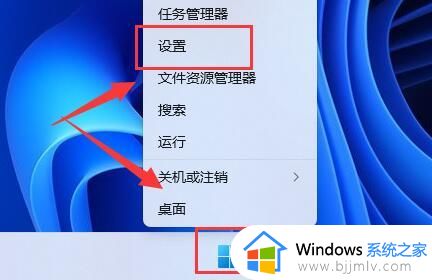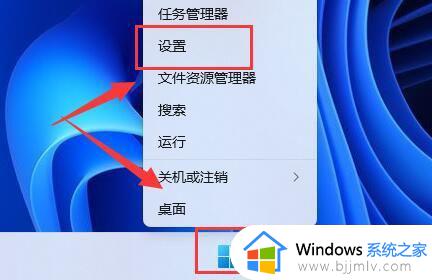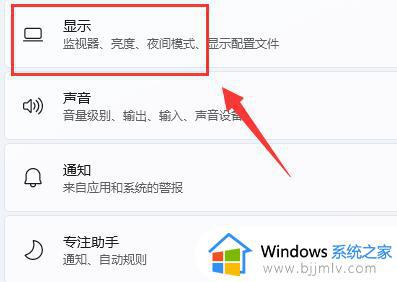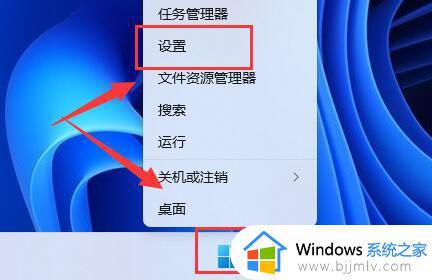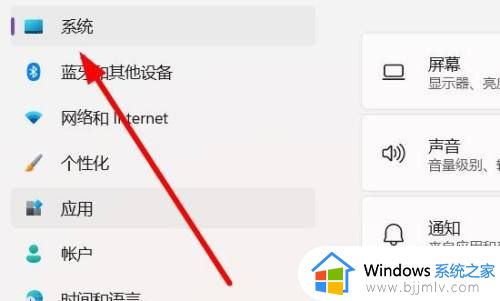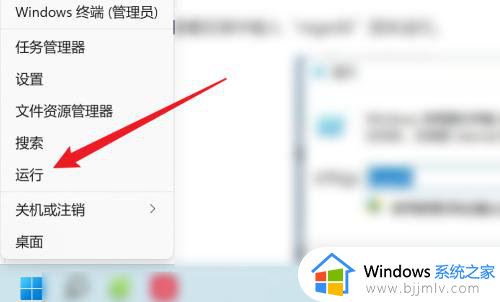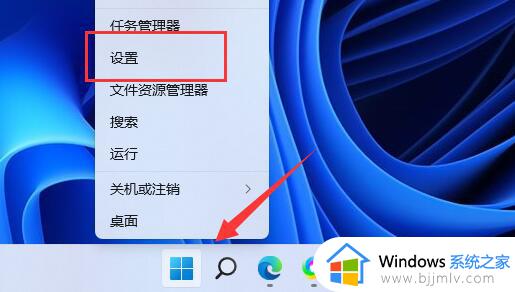自动亮度怎么关win11 win11怎么关闭自动调节亮度
更新时间:2023-10-04 14:24:00作者:qiaoyun
在win11系统中,很多人发现了电脑屏幕会随着光线的变化而自动调节亮度,但是许多人并不喜欢这样,所以就想要将其关闭,那么自动亮度怎么关win11呢?可以进入设置的电源来进行关闭,有想要知道详细方法的用户们,可以跟着笔者一起来看看win11关闭知道调节亮度的详细方法。
具体如下:
1、右键底部开始菜单打开“ 设置 ”。
2、在左上角搜索“ 电源 ”,选择“ 显示所有结果 ”。
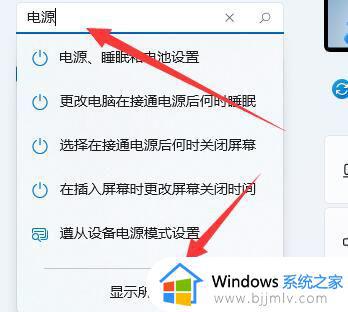
3、打开右边列表最下面的“ 编辑电源计划 ”。
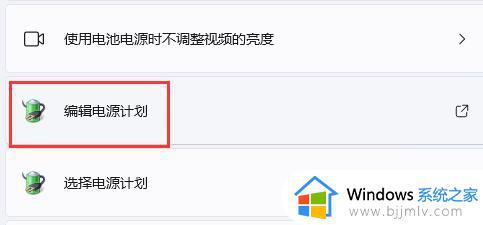
4、点开“ 更改高级电源设置 ”。
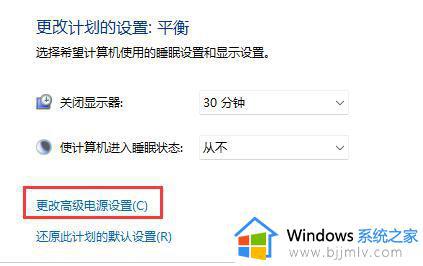
5、在显示选项下,将“ 启用自适应亮度 ”选项“ 关闭 ”就可以了。

上述给大家讲解的就是win11怎么关闭自动调节亮度的详细内容,有需要的用户们可以学习上述方法步骤来进行关闭,相信能够帮助到大家。